4 lý do tại sao bạn muốn cài đặt lại macOS
Một giả thuyết đã được Windows đề xuất rất lâu là bạn cần phải cài đặt lại hệ điều hành thường xuyên để có hiệu suất tốt nhất.
Đối với người dùng máy Mac, liệu áp dụng việc tương tự với macOS có đúng không? Bạn có cần cài đặt lại macOS thường xuyên không, và tại sao bạn nên cài đặt lại hệ điều hành này? Hãy tìm hiểu sâu hơn vào những câu hỏi này và lý do đằng sau đó.
Khi nào và tại sao phải cài đặt lại macOS?
Bạn có bao giờ cần phải cài đặt lại macOS không?
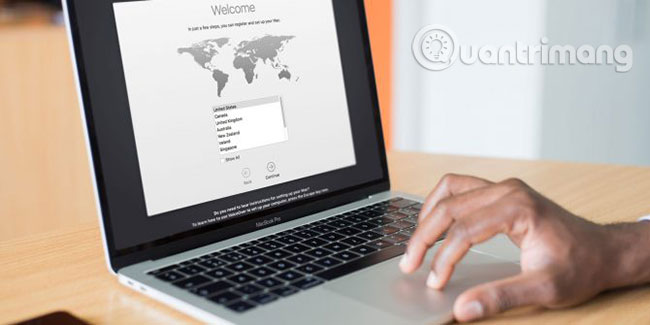
Trước khi tìm hiểu động cơ để cài đặt lại macOS, cần nói rõ rằng có một số lý do tốt để cài đặt lại hệ điều hành này. Tuy nhiên, điều này không có nghĩa việc cài đặt lại thường xuyên là điều cần thiết.
MacOS là một hệ điều hành ổn định, tự “chăm sóc” cho chính mình khá tốt. Hầu hết người dùng có thể sử dụng bản sao macOS đi kèm với hệ thống trong nhiều năm và không bao giờ gặp bất kỳ vấn đề nào. Điều này đặc biệt đúng kể từ khi Apple giới thiệu tính năng System Integrity Protection (Bảo vệ tính toàn vẹn hệ thống) trong OS X El Capitan, giới hạn quyền truy cập của người dùng vào các file hệ thống được bảo vệ.
Khi bạn gặp sự cố trên máy Mac, việc cài đặt lại hệ điều hành thường nằm ở gần cuối danh sách các bước khắc phục sự cố. Hãy cùng xem xét một số tình huống trong đó cài đặt lại macOS là một ý tưởng hay, cộng với các cách khác để giải quyết những vấn đề này trước tiên.
Khi nào cần cài đặt lại macOS?
1. Khi máy Mac gặp sự cố nghiêm trọng

Lý do chính khiến hầu hết mọi người muốn cài đặt lại macOS là vì hệ thống của họ hoàn toàn bị rối tung. Có thể các thông báo lỗi xuất hiện liên tục, phần mềm không chạy đúng cách và những vấn đề về khả năng sử dụng khác, khiến bạn không thể làm việc bình thường được. Trong trường hợp cực đoan, máy Mac thậm chí có thể không khởi động được.
Mặc dù hiếm, nhưng điều này có nhiều khả năng xảy ra với những người dùng cao cấp, thường xuyên thử nghiệm phần mềm mới và thực hiện các chỉnh sửa cho cài đặt hệ thống. Tuy nhiên, điều đó cũng có thể xảy ra với bất cứ ai.
Nếu máy Mac của bạn gặp sự cố lớn như thế này, trước tiên, bạn nên thử một số công cụ khắc phục sự cố khác. Hãy xem danh sách các công cụ miễn phí tốt nhất của để khắc phục sự cố macOS thường gặp.
Ví dụ, bạn có thể sử dụng công cụ Disk Utility tích hợp để kiểm tra lỗi với ổ đĩa lưu trữ. Apple cũng cung cấp các chẩn đoán để giúp bạn kiểm tra lỗi phần cứng. Và các công cụ tùy biến của bên thứ ba như OnyX cung cấp các tiện ích bảo trì dễ dàng khi có sự cố.
Nếu những công cụ này không khắc phục được vấn đề của bạn, tiến hành cài đặt lại macOS là một ý tưởng hay.
2. Khi máy Mac thực sự chậm

Ngay cả khi máy Mac không gặp sự cố nghiêm trọng, nó vẫn có thể chạy với tốc độ "ốc sên". Khi điều này xảy ra, trước tiên bạn nên xem xét các lỗi phổ biến thường làm chậm máy Mac. Bạn có thể cần xóa một số chương trình khởi động, chạy cập nhật trên hệ thống hoặc dọn sạch ổ lưu trữ để khắc phục sự cố này.
Nhưng nếu không có bản sửa lỗi nào có tác dụng, thì việc cài đặt lại macOS có thể giúp tăng tốc hệ thống. Điều này đặc biệt đúng nếu bạn đã dùng máy Mac được khoảng 10 năm. Nếu sở hữu một hệ thống thực sự cũ, bạn có thể cần phải làm theo các mẹo trong bài viết: Tăng tốc Mac cũ chạy nhanh như lúc mới mua bằng các thủ thuật này, trước khi cài đặt lại hệ điều hành.
3. Khi bán máy Mac
Vì máy Mac giữ được giá trị trong một thời gian dài, nên bạn thường có thể bán lại máy của mình nhiều năm sau khi mua nó. Cho dù bạn có kế hoạch bán máy Mac trực tuyến hay cho bạn bè, bạn không muốn chủ sở hữu mới có quyền truy cập vào tất cả các file của mình.
Cách dễ nhất để xóa sạch cấu hình của riêng bạn và chuẩn bị máy Mac cho người sở hữu tiếp theo là cài đặt lại hệ điều hành. Khi làm điều này, bạn có thể xóa ổ lưu trữ để chủ sở hữu mới không thể truy cập bất kỳ dữ liệu cũ nào của bạn.
4. Khi muốn hạ cấp macOS
Trong hầu hết mọi trường hợp, việc nâng cấp lên phiên bản macOS mới nhất là một trải nghiệm tốt. Làm như vậy sẽ cho bạn quyền truy cập vào các tính năng mới, cộng với hiệu suất tốt hơn rất nhiều.
Nhưng có những lúc bạn thấy hối hận khi cập nhật hệ điều hành trên máy Mac. Chẳng hạn như khi phiên bản mới nhất đã tạo ra một sự thay đổi ảnh hưởng đến quy trình làm việc của bạn hoặc có thể nó không chạy tốt trên máy cũ mà bạn sở hữu. Trong những trường hợp đó, hạ cấp macOS là một lựa chọn khả thi.
Thật không may, Apple không cung cấp một giải pháp chính thức để hạ cấp macOS. Bạn phải tuân theo hướng dẫn của Quantrimang.com để hạ cấp macOS. Điều này khiến đây trở thành một trường hợp khác mà bạn phải cài đặt lại macOS.
Cách cài đặt lại macOS khi cần thiết
Bài viết đã xem xét một vài trường hợp trong đó cài đặt lại macOS thực sự cần thiết, nhưng làm thế nào để thực hiện quá trình cài đặt lại?
Trước khi bắt đầu quá trình
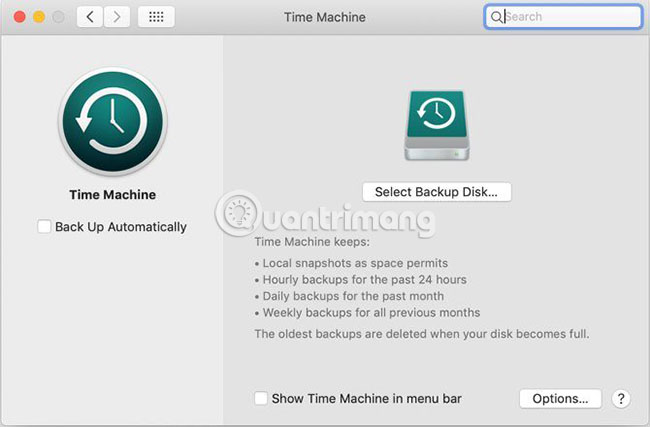
Trước tiên, hãy chắc chắn rằng bạn đã sao lưu tất cả các file của mình. Bạn có thể thực hiện việc này bằng Time Machine tích hợp hoặc sử dụng giải pháp sao lưu khác. Mặc dù bạn có thể cài đặt lại macOS mà vẫn giữ lại được dữ liệu cá nhân của mình, nhưng sao lưu là một ý tưởng thông minh. Bạn cũng có thể muốn tạo một danh sách các ứng dụng đã cài đặt trên máy Mac để không quên những gì đã cài đặt.
Tiếp theo, bạn nên đăng xuất khỏi các dịch vụ của Apple như iCloud, iTunes và iMessage, vì một vài dịch vụ trong số này chỉ cho phép bạn sử dụng tài khoản của mình trên một số thiết bị nhất định.
Cài đặt lại thông qua macOS Recovery
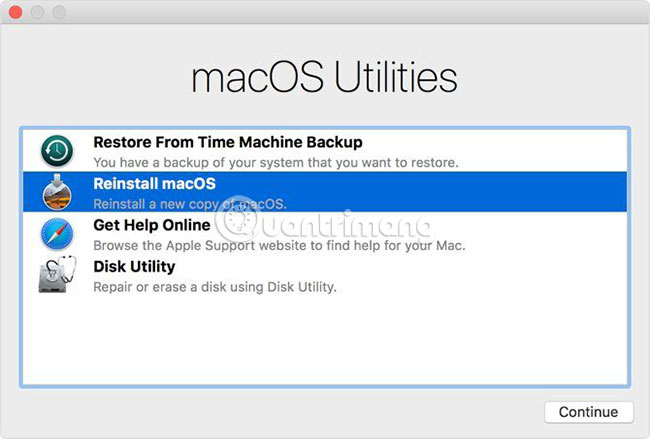
Khi đã sẵn sàng cài đặt lại, hãy tắt máy Mac, sau đó khởi động lại trong khi giữ Cmd+R. Sau một lát, bạn sẽ thấy màn hình macOS Utilities. Nếu bạn chỉ muốn cài đặt lại macOS mà không mất bất kỳ dữ liệu nào (để khắc phục sự cố hoặc khởi động “sạch” - clean start), hãy chọn Reinstall macOS từ danh sách.
Tuy nhiên, nếu muốn xóa mọi thứ trên máy tính của mình (chẳng hạn như khi bán máy), bạn sẽ cần phải vào Disk Utility trước khi cài đặt lại. Chọn ổ đĩa ở phía bên trái của tiện ích, sau đó sử dụng tab Erase để xóa sạch.
Cuối cùng, bạn có thể thực hiện các bước trong tùy chọn Reinstall macOS. Sau một thời gian, quá trình cài đặt lại sẽ hoàn tất. Bạn có thể thoát khỏi đây nếu bán hệ thống của mình hoặc tiếp tục các bước để thiết lập lại máy Mac.
Khi nào bạn cần phải thay thế máy Mac?
Rõ ràng bạn không cần cài đặt lại macOS thường xuyên, nhưng nó có thể có ích trong một số trường hợp. Nếu bạn rơi vào bất kỳ tình huống nào ở trên, hãy thử cài đặt lại hệ điều hành (trong trường hợp các bước khắc phục sự cố khác không giải quyết được vấn đề).
Rất may, Apple giúp dễ dàng cài đặt lại macOS, vì vậy phần lớn thời gian bạn chỉ cần chờ quá trình hoàn tất. Nếu cài đặt lại không khắc phục được sự cố của bạn, có lẽ đã đến lúc thay thế máy Mac mới.
Chúc bạn thực hiện thành công!
Bạn nên đọc
-

Cách cài đặt macOS trên Windows bằng VirtualBox
-

Chạy Windows trên máy Mac bằng Parallels Desktop
-

Cách sửa lỗi Trackpad trên MacBook không hoạt động
-

3 lý do macOS tốt cho lập trình hơn Windows
-

Cách đặt báo thức trên máy Mac
-

Cách khắc phục lỗi không thể xóa ứng dụng trên Mac OS
-

Cách giảm dung lượng ảnh trên macOS bằng Preview
-

Hướng dẫn kích hoạt chế độ Dark Mode trên máy Mac
-

7 phần mềm antivirus miễn phí tốt nhất dành cho Mac
Theo Nghị định 147/2024/ND-CP, bạn cần xác thực tài khoản trước khi sử dụng tính năng này. Chúng tôi sẽ gửi mã xác thực qua SMS hoặc Zalo tới số điện thoại mà bạn nhập dưới đây:
Cũ vẫn chất
-

40 câu thơ né thính, stt né thính bằng thơ cực chất và hài hước
2 ngày -

Cách khắc phục lỗi VPN không kết nối
2 ngày -

Hàm LEFT: Cắt các chuỗi ký tự bên trái trong Excel
2 ngày 1 -

5 hành động đơn giản để tỏ lòng biết ơn mà bạn có thể thử ngay hôm nay
2 ngày -

Đáp án game Đố vui dân gian 850 câu
2 ngày 4 -

Cách lặp lại thanh tiêu đề bảng trong Word
2 ngày -

Code Clicker Simulator Roblox mới nhất 1/2026
2 ngày -

Cách chỉnh kích thước ô trong Google Sheets
2 ngày -

Kiểm tra và sửa lỗi ổ cứng bằng lệnh chkdsk trên Windows
2 ngày 1 -

Hướng dẫn cách tìm số serial của máy tính Windows
2 ngày
 Công nghệ
Công nghệ  AI
AI  Windows
Windows  iPhone
iPhone  Android
Android  Học IT
Học IT  Download
Download  Tiện ích
Tiện ích  Khoa học
Khoa học  Game
Game  Làng CN
Làng CN  Ứng dụng
Ứng dụng 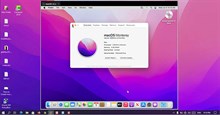








 macOS
macOS  Linux
Linux  Đồng hồ thông minh
Đồng hồ thông minh  Chụp ảnh - Quay phim
Chụp ảnh - Quay phim  Thủ thuật SEO
Thủ thuật SEO  Phần cứng
Phần cứng  Kiến thức cơ bản
Kiến thức cơ bản  Lập trình
Lập trình  Dịch vụ công trực tuyến
Dịch vụ công trực tuyến  Dịch vụ nhà mạng
Dịch vụ nhà mạng  Quiz công nghệ
Quiz công nghệ  Microsoft Word 2016
Microsoft Word 2016  Microsoft Word 2013
Microsoft Word 2013  Microsoft Word 2007
Microsoft Word 2007  Microsoft Excel 2019
Microsoft Excel 2019  Microsoft Excel 2016
Microsoft Excel 2016  Microsoft PowerPoint 2019
Microsoft PowerPoint 2019  Google Sheets
Google Sheets  Học Photoshop
Học Photoshop  Lập trình Scratch
Lập trình Scratch  Bootstrap
Bootstrap  Năng suất
Năng suất  Game - Trò chơi
Game - Trò chơi  Hệ thống
Hệ thống  Thiết kế & Đồ họa
Thiết kế & Đồ họa  Internet
Internet  Bảo mật, Antivirus
Bảo mật, Antivirus  Doanh nghiệp
Doanh nghiệp  Ảnh & Video
Ảnh & Video  Giải trí & Âm nhạc
Giải trí & Âm nhạc  Mạng xã hội
Mạng xã hội  Lập trình
Lập trình  Giáo dục - Học tập
Giáo dục - Học tập  Lối sống
Lối sống  Tài chính & Mua sắm
Tài chính & Mua sắm  AI Trí tuệ nhân tạo
AI Trí tuệ nhân tạo  ChatGPT
ChatGPT  Gemini
Gemini  Điện máy
Điện máy  Tivi
Tivi  Tủ lạnh
Tủ lạnh  Điều hòa
Điều hòa  Máy giặt
Máy giặt  Cuộc sống
Cuộc sống  TOP
TOP  Kỹ năng
Kỹ năng  Món ngon mỗi ngày
Món ngon mỗi ngày  Nuôi dạy con
Nuôi dạy con  Mẹo vặt
Mẹo vặt  Phim ảnh, Truyện
Phim ảnh, Truyện  Làm đẹp
Làm đẹp  DIY - Handmade
DIY - Handmade  Du lịch
Du lịch  Quà tặng
Quà tặng  Giải trí
Giải trí  Là gì?
Là gì?  Nhà đẹp
Nhà đẹp  Giáng sinh - Noel
Giáng sinh - Noel  Hướng dẫn
Hướng dẫn  Ô tô, Xe máy
Ô tô, Xe máy  Tấn công mạng
Tấn công mạng  Chuyện công nghệ
Chuyện công nghệ  Công nghệ mới
Công nghệ mới  Trí tuệ Thiên tài
Trí tuệ Thiên tài